Für diejenigen, die die meiste Zeit im Terminal verbringen, kann es hilfreich sein, das Aussehen der Konsole so zu ändern, dass sie sich wohlfühlen. Unter den vielen Anpassungen haben die Benutzer die Möglichkeit, die Schriftart und -größe zu ändern.
Die Änderungen, die Sie am Ubuntu-Terminal vornehmen, sind absolut sicher, d.h. sie beeinträchtigen nicht seine Funktionalität. Darüber hinaus gibt es auch die Möglichkeit, Profile zu erstellen. Dies ist empfehlenswert, wenn man nach mehreren Änderungen zum ursprünglichen Zustand zurückkehren möchte.
In diesem kurzen Tutorial lernen Sie den einfachen Prozess der Anpassung des Ubuntu-Terminals kennen.
Erstellen Sie ein Profil, um eine benutzerdefinierte Schriftart im Terminal zu verwenden
Um ein Profil zu erstellen, gehen Sie wie folgt vor:
- Öffnen Sie das Terminal (Sie können auch Strg + Alt + T drücken).
- Zugang zu den Einstellungen: Sie haben zwei Möglichkeiten: die einfachste ist, mit der rechten Maustaste auf das Terminalfenster zu klicken und „Einstellungen“ zu wählen. Sie können auch über die drei parallelen Linien oben rechts darauf zugreifen.
3. In dem sich öffnenden Fenster können Sie ein Profil erstellen.
Standardmäßig wird ein Profil mit dem Namen „Unbenannt“ erstellt, aber wir werden auf das Hinzufügesymbol (+) klicken und einen aussagekräftigen Namen angeben, unter dem wir alle Änderungen vornehmen werden.
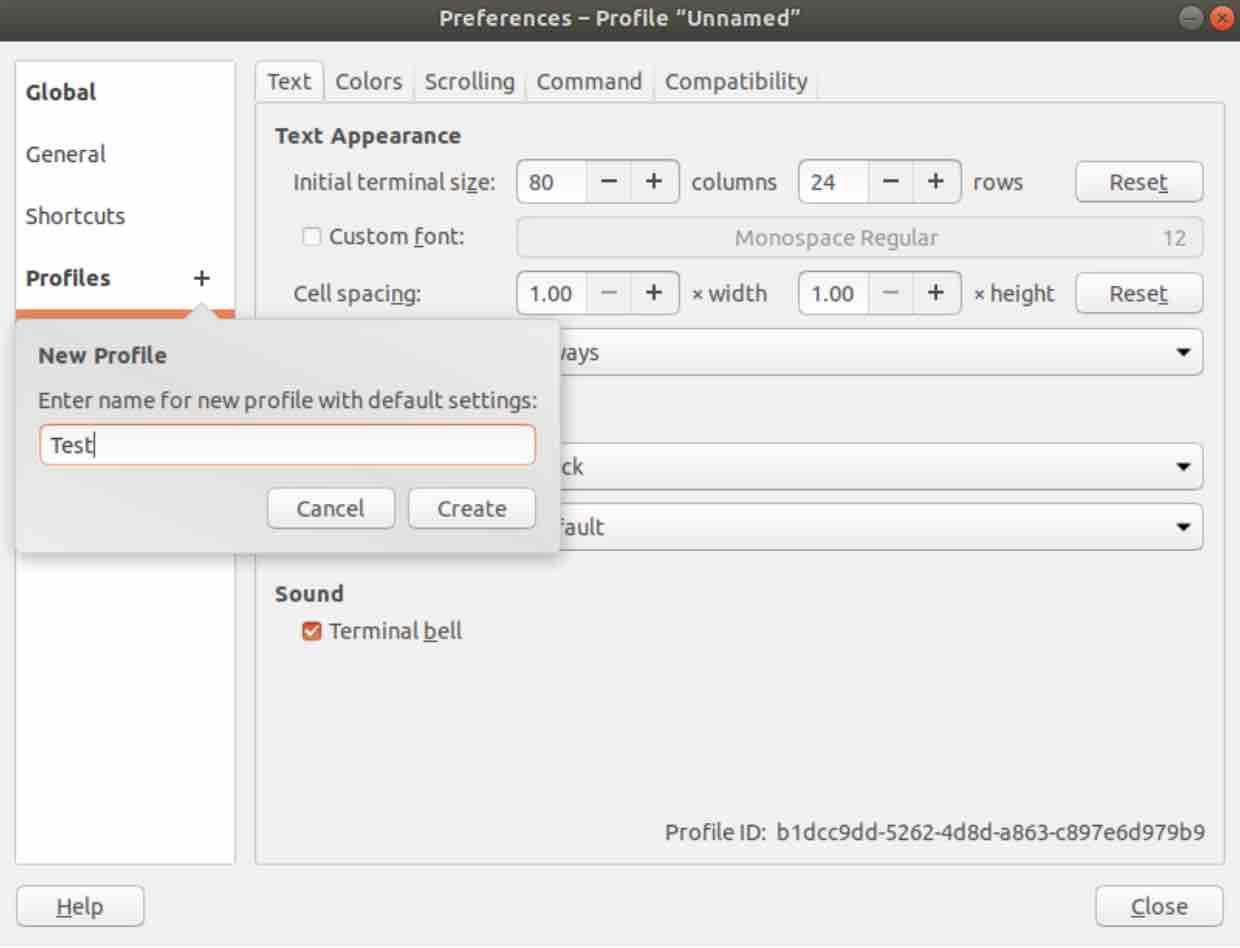
- Stellen Sie nun sicher, dass Sie es ausgewählt haben und nehmen Sie die Änderungen auf der rechten Seite vor.
- Als erstes müssen Sie das Kästchen „Benutzerdefinierte Schriftart“ ankreuzen, wodurch die Möglichkeit, Änderungen vorzunehmen, aktiviert wird.
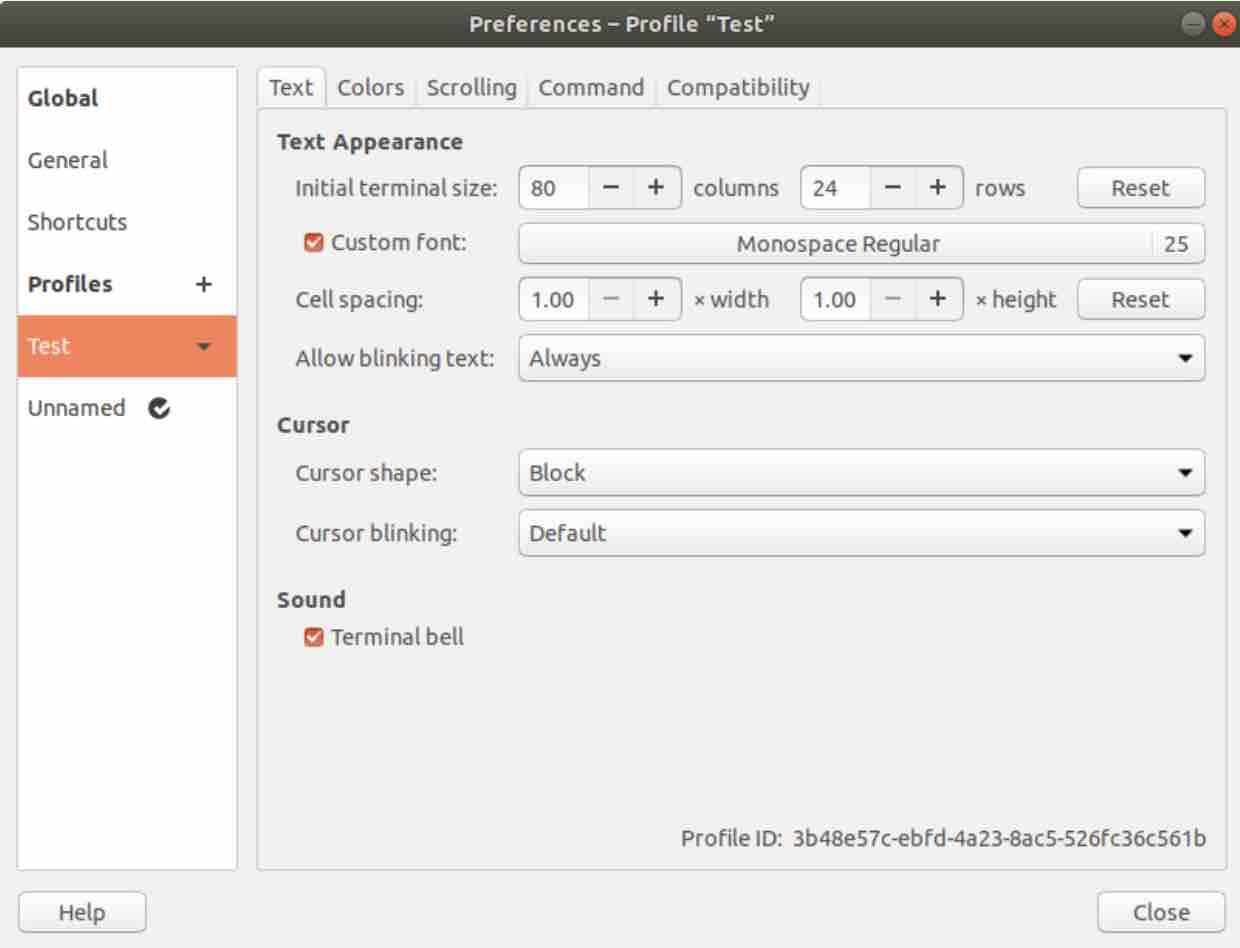
- Schließlich klicken Sie auf das Dropdown-Feld und wählen Sie die gewünschte Schriftart und -größe.
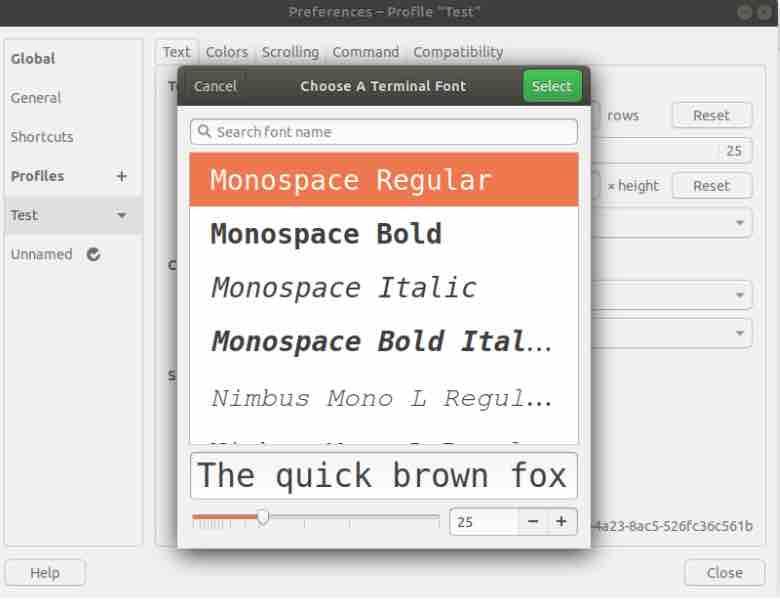
Im Text-/Schriftkonfigurationsfenster haben Sie auch die Möglichkeit, die Fenstergröße bei jedem Start des Terminals anzugeben.
Klicken Sie nun auf die Schaltfläche Schließen und Sie können die neu gewählte Schriftart und Schriftgröße in Ihrem Terminal aktiviert sehen.
Eine weitere interessante Funktion, die auszuprobieren sich lohnt, ist die Farbe, aber immer von einem Testprofil aus, für den Fall, dass Sie alle Änderungen wieder rückgängig machen wollen.
Im Farbkonfigurationsfenster können Sie auch eine benutzerdefinierte Transparenz konfigurieren, wie im folgenden Beispiel:
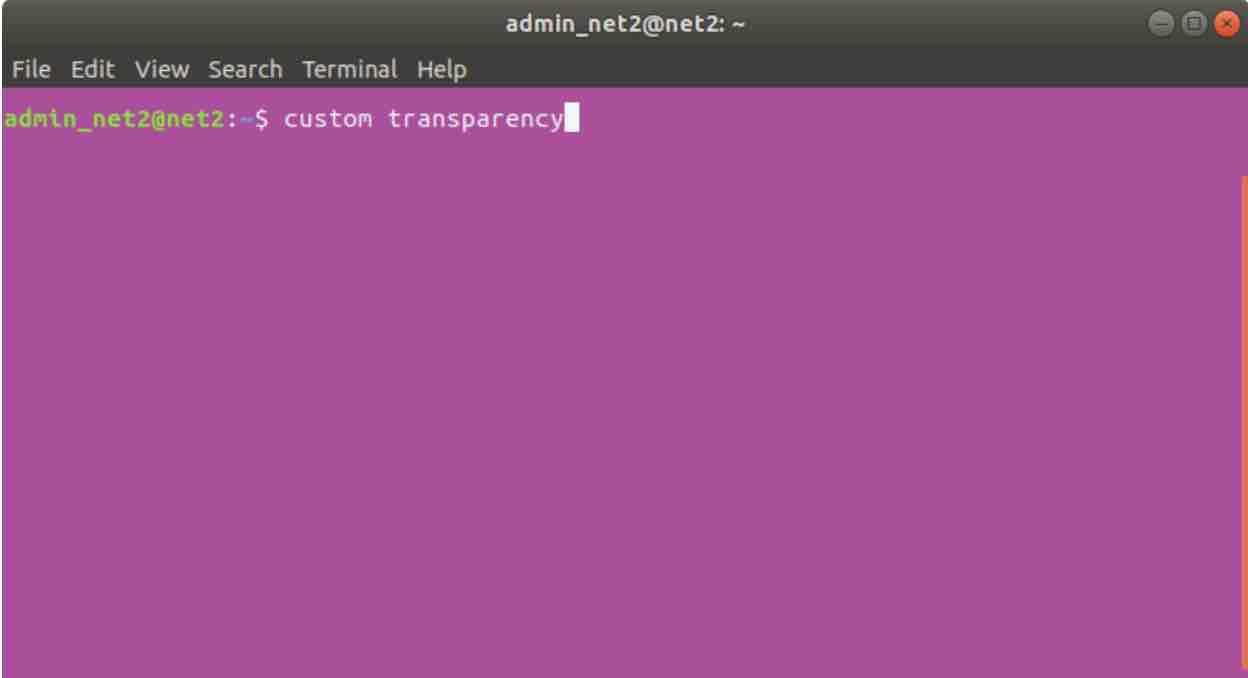
Wenn Ihnen der Inhalt gefällt, würden wir uns über Ihre Unterstützung freuen, indem Sie uns einen Kaffee kaufen. Vielen Dank für Ihren Besuch und Ihre Unterstützung.